Під час роботи з Microsoft Excel, часто виникає ситуація, коли початкові нулі введених чисел автоматично зникають. Це може створювати незручності, особливо при введенні телефонних номерів, ідентифікаційних кодів або інших даних, де нулі на початку є важливими. У цій статті ми розглянемо різні методи, які дозволять вам зберегти ці нулі та уникнути їх автоматичного видалення.
Збереження початкових нулів при введенні тексту
Один зі способів гарантувати, що нуль на початку числа залишиться на місці – це введення одинарної лапки (‘) перед самим числом.
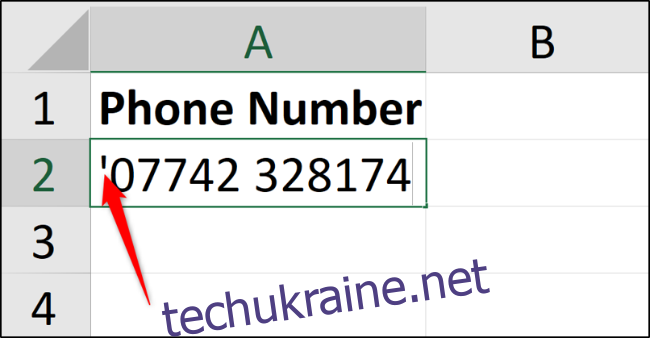
Цей прийом примушує Excel сприймати введене значення як текст, а не як число, що дозволяє зберегти початкові нулі.
Після того, як ви натиснете клавішу “Enter”, у верхньому лівому куті комірки з’явиться маленький зелений трикутник. Це означає, що Excel ідентифікує значення як текст, а не як число, і пропонує перевірити, чи ви справді це мали на увазі.
Натиснувши на значок ромба, ви відкриєте меню опцій. Виберіть опцію “Ігнорувати помилку”, щоб залишити значення як текст і зберегти початкові нулі.
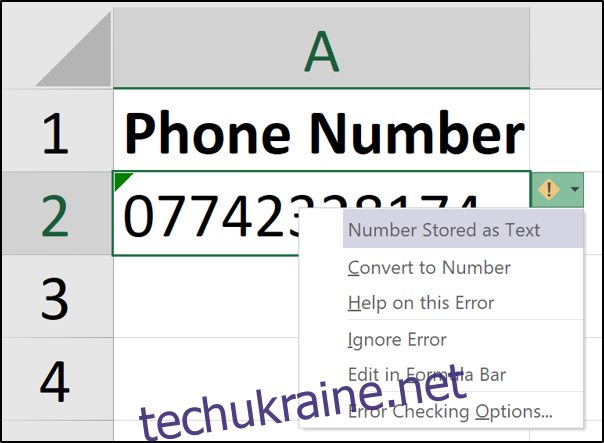
Зелений трикутник має зникнути після застосування цієї опції.
Форматування для збереження нулів
Хоча введення одинарних лапок працює добре для окремих випадків, ефективнішим буде форматувати комірки як текст заздалегідь, особливо якщо ви плануєте вводити багато даних з початковими нулями.
Щоб це зробити, виберіть діапазон комірок, який ви хочете форматувати, перейдіть на вкладку “Головна”, знайдіть групу “Число”, клацніть на стрілку біля вибору формату і виберіть “Текст”.
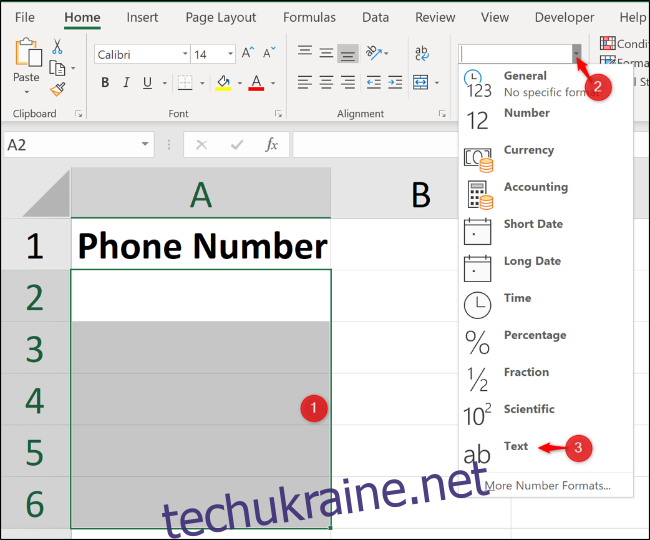
Після застосування такого форматування, всі значення, які ви введете в цих комірках, автоматично зберігатимуться як текст, і початкові нулі залишаться на місці.
Використання спеціального форматування для числових даних
Попередні два методи відмінно підходять для більшості ситуацій, але що робити, якщо ви хочете зберегти дані у вигляді числа, оскільки плануєте використовувати їх у розрахунках?
Наприклад, у вас є ідентифікаційні номери рахунків-фактур, кожен з яких має п’ять цифр, такі як 00055 або 03116.
Для того, щоб мати можливість виконувати прості математичні дії, наприклад, додавання чи віднімання для автоматичного збільшення номеру рахунка, потрібно щоб значення були збережені як числа.
Щоб застосувати спеціальне форматування, спочатку виділіть потрібний діапазон комірок, клікніть правою кнопкою миші на виділеному діапазоні та виберіть “Формат клітинок”.
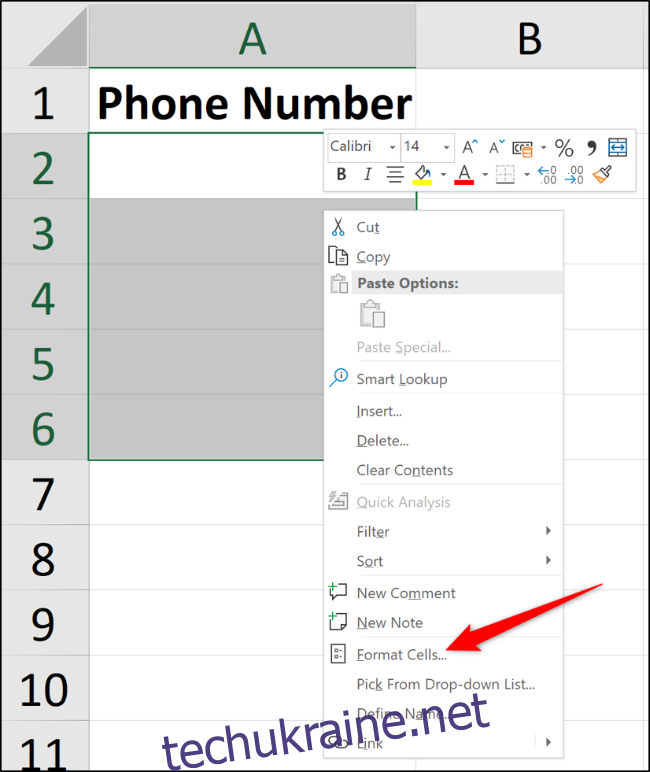
У вікні форматування, на вкладці “Число”, виберіть “Спеціальний” у списку категорій, а потім введіть “00000” у полі “Тип”.
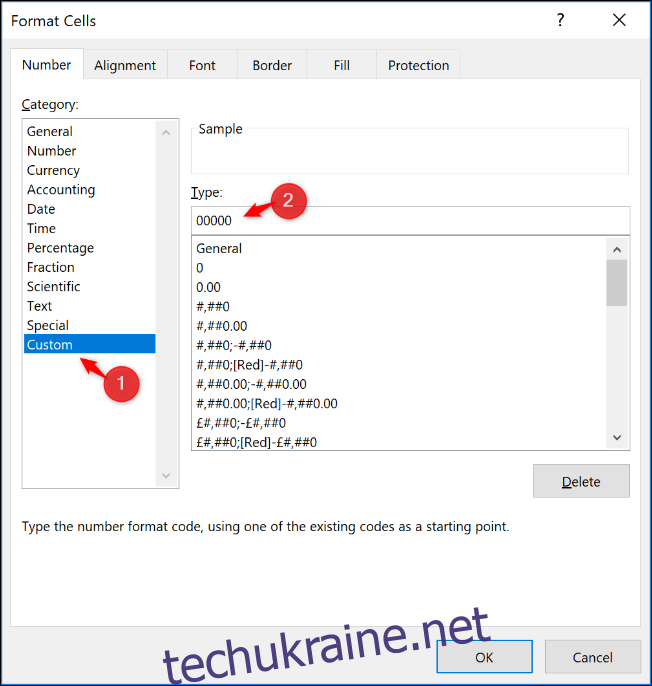
Це змушує Excel використовувати числовий формат фіксованої довжини. Якщо ви введете, наприклад, тільки три цифри, Excel автоматично додасть два нулі на початку, щоб довести число до потрібної довжини.
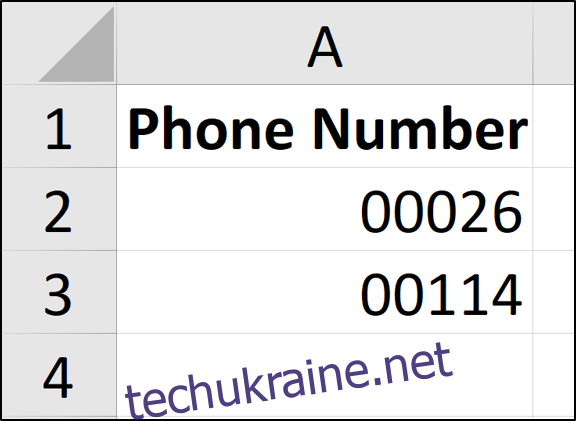
Ви можете експериментувати зі спеціальним форматуванням чисел, щоб досягти саме того формату, який вам потрібен.
Можливість форматувати клітинки в Excel є дуже корисним інструментом для забезпечення однорідності форматування телефонних номерів, номерів кредитних карток та ідентифікаційних кодів, особливо коли дані вносяться різними користувачами.